I løbet af de næste par måneder og år vil vi se forskellige versioner af applikationer frigivet. Der vil være nogle vokseværk og en hel masse ventetid, afhængigt af udvikleren. Takket være Apple, der introducerer sin nye M1-drevne Mac-serie, er der en unik processor, der driver disse enheder, og udviklere bliver nødt til at skabe nye versioner.
Indhold
- Relateret læsning
- Hvorfor er der forskellige versioner af Chrome?
-
Sådan downloader du den rigtige version af Chrome
- Relaterede indlæg:
Relateret læsning
- Gør dig klar til fremtiden: Apples Macbook Air er her
- kernelmanagerd-proces, der bruger CPU og dræning af batteri efter Big Sur-opdatering
- Hvad er den bedste adgangskodehåndtering til Apple-produkter?
- At blive vant til macOS Big Sur
- Apple introducerer helt nye MacBook Air, MacBook Pro og Mac Mini
Så snart macOS Big Sur blev tilgængelig for alle, så vi en enorm tilstrømning af opdateringer, der kom med kompatibilitet til M1-processoren. Ideen er, at apps bliver lettere, hurtigere og mere effektive og giver en bedre oplevelse, mens de udnytter kraften i denne nye Apple-processor.
Hvorfor er der forskellige versioner af Chrome?

Med den helt nye Apple M1-chip, der driver MacBook Air, MacBook Pro og Mac mini i slutningen af 2020, betyder det, at der er en ny arkitektur ved roret. I det væsentlige har disse nye enheder processorer bygget på samme måde som de processorer, der findes i iPhone 12-serien. Denne nye arkitektur, kendt som enten "Apple Silicon" eller "ARM", er designet til at være meget mindre strømkrævende, meget mere effektiv og generelt give en bedre samlet oplevelse.
Når det kommer til Google Chrome, hævder virksomheden, at denne nye optimerede version vil give betydelige opgraderinger. Navnlig siges Chrome 87 at tilbyde op til 5 gange mindre CPU-brug, en ekstra 1,25-timers batterilevetid, mens den åbner 25 % hurtigere.
Den "gamle" version af Chrome hænger stadig, men den er bygget på den mere traditionelle 'x86'-arkitektur. Dette er, hvad Intel-drevne Macs, ligesom dem, der blev udgivet før slutningen af 2020, er blevet drevet af. Men de er berygtede for at være RAM-svin, mens de dræner batterilevetiden, som om det ikke er nogens sag.
For at hjælpe med at differentiere det gamle fra det nye har Google introduceret et opdateret ikon for ARM-versionen. Dette ikon falder mere i tråd med, hvad der generelt findes på tværs af Big Sur.
Sådan downloader du den rigtige version af Chrome
Før du kan downloade den korrekte version af Chrome baseret på den computer, du bruger, skal du finde nogle oplysninger. Selvom x86-versionen vil køre på de nye M1 Macs, skal den også bruge Apples Rosetta 2-software. Vi kommer til at dykke dybere ned i Rosetta 2 senere, men dette er et brugerdefineret stykke software designet til at gøre overgangen fra Intel til Apple let for brugere og udviklere.
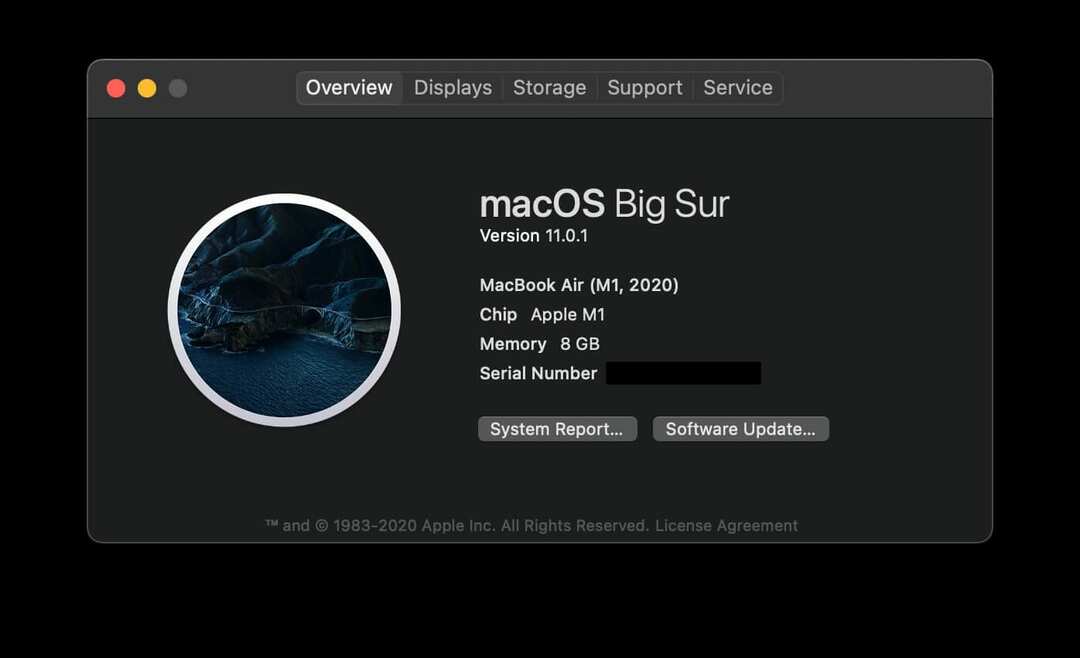
Ikke desto mindre, her er, hvordan du kan tjekke for processoren på din Mac:
- Klik på Apple-logo i øverste venstre hjørne.
- Vælg Om denne Mac.
- Under Oversigt fane, se efter Chip eller Processor.
- Tjek om Intel eller Æble er opført.
Bevæbnet med disse oplysninger er det tid til at downloade Chrome på din Mac. Her er, hvad du skal gøre, da der er en helt ny destinationsside til Chrome-downloads.
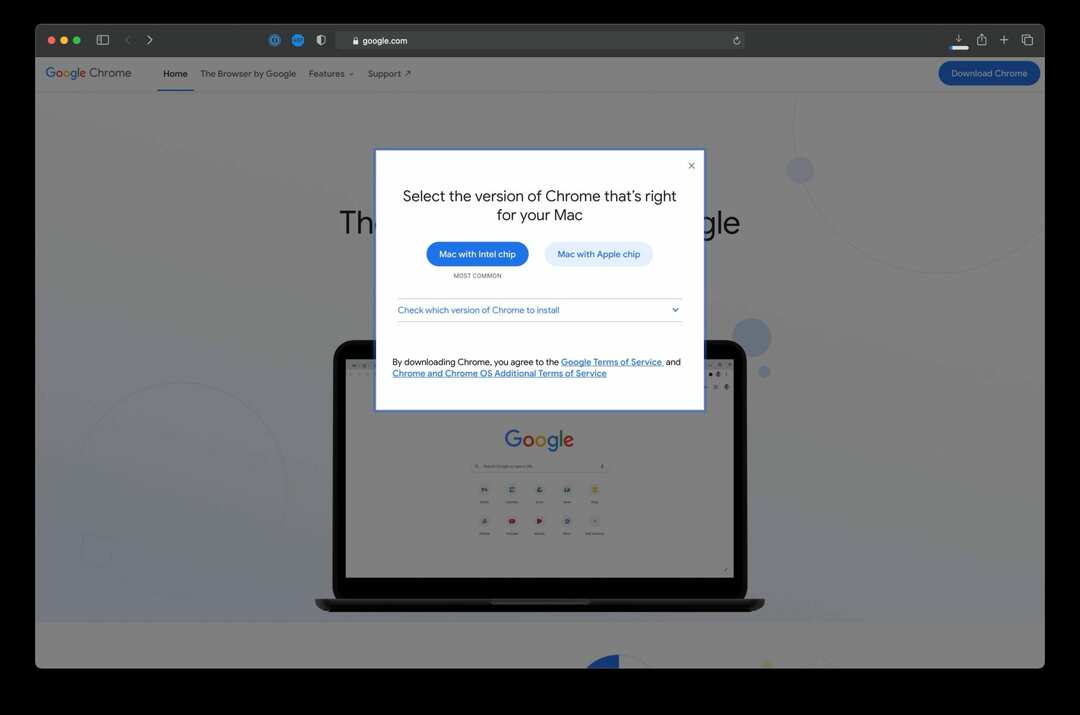
- Naviger til google.com/chrome/.
- Klik på Download Chrome knap.
- Vælg enten Mac med Intel-chip eller Mac med Apple-chip.
- Åbn mappen Downloads.
- Dobbeltklik googlechrome.dmg.
- Følg trinene.
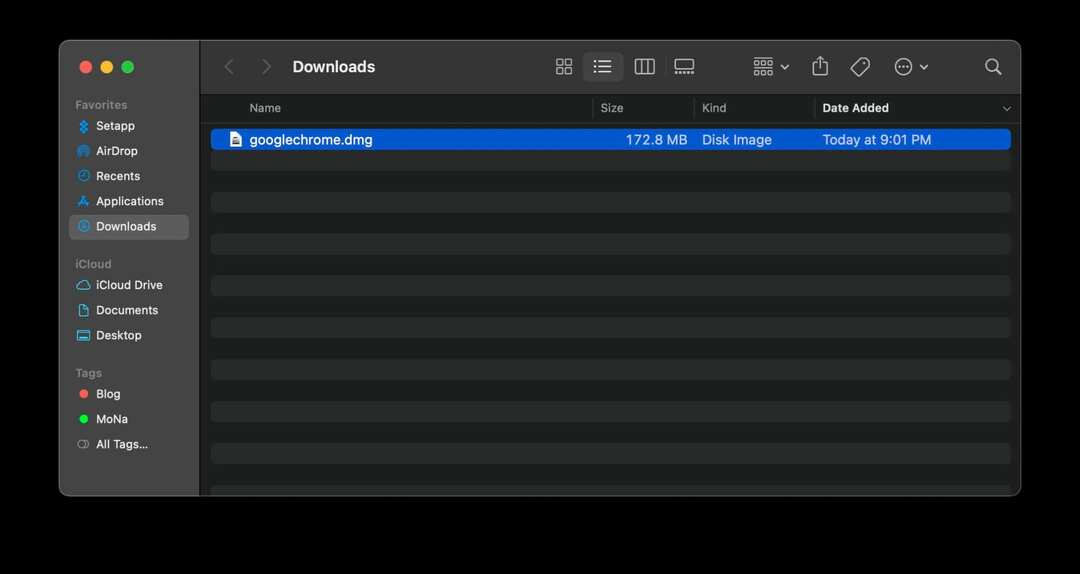
Når Chrome er blevet flyttet til mappen Programmer på din Mac, kan du åbne den. Derfra vil du gerne logge ind på din Google-konto, så dine tidligere gemte bogmærker, adgangskoder og webhistorik kan synkroniseres. Derefter kan du fortsætte med at bruge Chrome på din Mac.
Andrew er freelanceskribent baseret på USA's østkyst.
Han har skrevet for en række websteder gennem årene, herunder iMore, Android Central, Phandroid og et par andre. Nu tilbringer han sine dage med at arbejde for et HVAC-firma, mens han ser ud som freelanceskribent om natten.